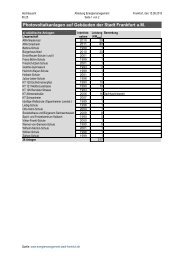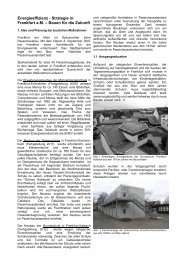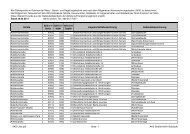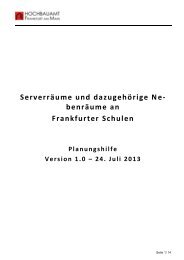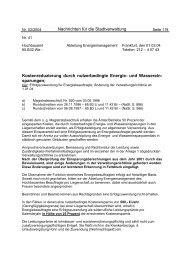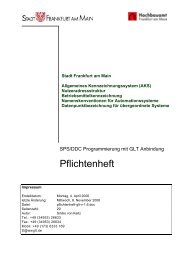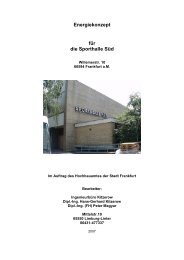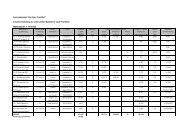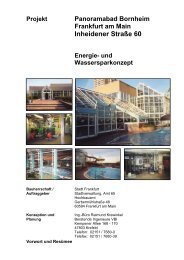Funktionsbeschreibung GLT - Energiemanagement.stadt-frankfurt ...
Funktionsbeschreibung GLT - Energiemanagement.stadt-frankfurt ...
Funktionsbeschreibung GLT - Energiemanagement.stadt-frankfurt ...
Erfolgreiche ePaper selbst erstellen
Machen Sie aus Ihren PDF Publikationen ein blätterbares Flipbook mit unserer einzigartigen Google optimierten e-Paper Software.
Herstellerneutrale Gebäudeautomation/ Funktionen / Bedienung<br />
1. Klicken Sie auf Hinzufügen. Das Dialogfeld Abfrage hinzufügen wird angezeigt.<br />
2. Geben Sie im Eingabefeld Name den gewünschten Namen für die Abfrage ein.<br />
3. Geben Sie im Eingabefeld Abfrage die InTouch-Alarmabfragen ein, die durchgeführt werden<br />
sollen. Es können eine oder mehrere Alarmquellen und Gruppen angeben werden.<br />
4. Geben Sie im Feld Von Priorität den minimalen Alarmprioritätswert (von 1 bis 999) ein.<br />
5. Geben Sie im Feld Bis Priorität den höchsten Alarmprioritätswert (1 bis 999) ein.<br />
Hinweis Jedem Alarm, der in InTouch konfiguriert wird, ist ein Prioritätswert zugeordnet. Dieser Wert<br />
steht für die Bedeutung des Alarms und kann zwischen 1 und 999 liegen, wobei 1 die höchste Priorität<br />
zugeordnet ist.<br />
1. Klicken Sie auf den Pfeil neben dem Feld Alarmstatus, und wählen Sie den Alarmstatus aus, der<br />
in der Alarmabfrage verwendet werden soll.<br />
2. Wählen Sie die Option für den Anzeigetyp aus, den Sie verwenden möchten.<br />
3. Klicken Sie auf OK, um das Dialogfeld Abfrage hinzufügen zu schließen.<br />
4. Klicken Sie im Dialogfeld Alarmabfrage auf OK, um die Abfrage hinzuzufügen.<br />
So ändern Sie eine vorhandene Abfrage:<br />
1. Klicken Sie mit der rechten Maustaste auf das verteilte Alarmobjekt.<br />
2. Klicken Sie auf Abfragefavoriten. Das Dialogfeld Alarmabfrage wird angezeigt.<br />
3. Wählen Sie die Abfrage, die Sie ändern möchten, aus der Liste der derzeitig definierten Abfragen<br />
aus.<br />
4. Klicken Sie auf Ändern. Das Dialogfeld Abfrage ändern wird angezeigt.<br />
5. Nehmen Sie die erforderlichen Änderungen vor, und klicken Sie anschließend auf OK, um das<br />
Dialogfeld Abfrage ändern zu schließen.<br />
6. Klicken Sie im Dialogfeld Alarmabfrage auf OK, um die Änderung zu übernehmen.<br />
So löschen Sie eine vorhandene Abfrage:<br />
1. Klicken Sie mit der rechten Maustaste auf das verteilte Alarmobjekt.<br />
2. Klicken Sie auf Abfragefavoriten. Das Dialogfeld Alarmabfrage wird angezeigt.<br />
3. Wählen Sie die Abfrage, die Sie löschen möchten, aus der Liste der derzeitig definierten<br />
Abfragen aus.<br />
4. Klicken Sie auf Löschen. Ein Meldungsfeld wird angezeigt, das Sie zur Bestätigung des<br />
Löschvorgangs auffordert.<br />
5. Klicken Sie auf Ja.<br />
6. Klicken Sie im Dialogfeld Alarmabfrage auf OK, um den Löschvorgang durchzuführen.<br />
27